WARNING
容器之间为什么可以直接通信?主机和容器之间为何可以通信?如何进行自定义的配置呢?所以这节就是我们要讲述的Docker网络。
# 一、Dokcer 默认网桥
在你安装Docker服务默认会创建一个docker0网桥(其上有一个docker0内部接口),它在内核层连通了其他的物理或虚拟网卡,这就将所有容器和本地主机都放到同一个物理网络。
我们可用docker network ls命令查看:
[root@zzx ~]# docker network ls
NETWORK ID NAME DRIVER SCOPE
b8c5abdb0bec bridge bridge local
84e86bc93121 host host local
8e521527a897 none null local
2
3
4
5
Docker安装时会自动在host上创建三个网络:none,host,和bridge。我们看下docker0网桥:(brctl可以通过yum install bridge-utils安装)
[root@zzx ~]# brctl show
bridge name bridge id STP enabled interfaces
docker0 8000.0242703f9d02 no veth0004826
veth4ad3278
[root@zzx ~]# ip a
1: lo: <LOOPBACK,UP,LOWER_UP> mtu 65536 qdisc noqueue state UNKNOWN group default qlen 1000
link/loopback 00:00:00:00:00:00 brd 00:00:00:00:00:00
inet 127.0.0.1/8 scope host lo
valid_lft forever preferred_lft forever
2: eth0: <BROADCAST,MULTICAST,UP,LOWER_UP> mtu 1500 qdisc pfifo_fast state UP group default qlen 1000
link/ether 00:16:3e:08:c1:ea brd ff:ff:ff:ff:ff:ff
inet 172.31.165.194/20 brd 172.31.175.255 scope global dynamic eth0
valid_lft 310072401sec preferred_lft 310072401sec
3: docker0: <BROADCAST,MULTICAST,UP,LOWER_UP> mtu 1500 qdisc noqueue state UP group default
link/ether 02:42:70:3f:9d:02 brd ff:ff:ff:ff:ff:ff
inet 172.17.0.1/16 brd 172.17.255.255 scope global docker0
valid_lft forever preferred_lft forever
45: veth4ad3278@if44: <BROADCAST,MULTICAST,UP,LOWER_UP> mtu 1500 qdisc noqueue master docker0 state UP group default
link/ether c2:77:e4:ea:f1:33 brd ff:ff:ff:ff:ff:ff link-netnsid 0
49: veth0004826@if48: <BROADCAST,MULTICAST,UP,LOWER_UP> mtu 1500 qdisc noqueue master docker0 state UP group default
link/ether 6e:c9:1a:7c:18:b1 brd ff:ff:ff:ff:ff:ff link-netnsid 1
[root@zzx ~]# ip route
default via 172.31.175.253 dev eth0
169.254.0.0/16 dev eth0 scope link metric 1002
172.17.0.0/16 dev docker0 proto kernel scope link src 172.17.0.1
172.31.160.0/20 dev eth0 proto kernel scope link src 172.31.165.194
2
3
4
5
6
7
8
9
10
11
12
13
14
15
16
17
18
19
20
21
22
23
24
25
26
27
再用docker network inspect指令查看bridge网络的配置信息和容器信息:其Gateway就是网卡/接口docker0的IP地址:172.17.0.1
[root@zzx ~]# docker network inspect bridge
[
{
"Name": "bridge",
"Id": "b8c5abdb0becacfa1bfa1d72e2e663fb0157b62a9b8bee37e2607211722713cc",
"Created": "2020-02-17T14:10:10.424119543+08:00",
"Scope": "local",
"Driver": "bridge",
"EnableIPv6": false,
"IPAM": {
"Driver": "default",
"Options": null,
"Config": [
{
"Subnet": "172.17.0.0/16",
"Gateway": "172.17.0.1"
}
]
},
"Internal": false,
"Attachable": false,
"Ingress": false,
"ConfigFrom": {
"Network": ""
},
"ConfigOnly": false,
"Containers": {
"1cbc9aeba2a8a826d460ecb49de17ddf8ac336e150c752a3c762fd38a3e15254": {
"Name": "web",
"EndpointID": "adb47ed0c60c6b80a442c71a5f35d63378cecca9598e0cef8409a6719552f4c2",
"MacAddress": "02:42:ac:11:00:03",
"IPv4Address": "172.17.0.3/16",
"IPv6Address": ""
},
"d992e3c761e00649eb436b88c737adc54093b76119af0fb7878596b523f743ca": {
"Name": "db",
"EndpointID": "6a3dab5c545dd26e0ca6e36d928a32fd0a6197c8dbf4eeb718a4560e219575ed",
"MacAddress": "02:42:ac:11:00:02",
"IPv4Address": "172.17.0.2/16",
"IPv6Address": ""
}
},
"Options": {
"com.docker.network.bridge.default_bridge": "true",
"com.docker.network.bridge.enable_icc": "true",
"com.docker.network.bridge.enable_ip_masquerade": "true",
"com.docker.network.bridge.host_binding_ipv4": "0.0.0.0",
"com.docker.network.bridge.name": "docker0",
"com.docker.network.driver.mtu": "1500"
},
"Labels": {}
}
]
2
3
4
5
6
7
8
9
10
11
12
13
14
15
16
17
18
19
20
21
22
23
24
25
26
27
28
29
30
31
32
33
34
35
36
37
38
39
40
41
42
43
44
45
46
47
48
49
50
51
52
53
# 二、IP 分配
为了理解容器创建时的
IP分配,这里需要清理所有已经启动的环境,然后再启动容器,看前后对比
【1】我们清理所有容器实例,下面展示的就是docker安装之后的, 注意和上面的对比下:
[root@zzx ~]# docker ps -a
CONTAINER ID IMAGE COMMAND CREATED STATUS PORTS NAMES
[root@zzx ~]# docker network ls
NETWORK ID NAME DRIVER SCOPE
b8c5abdb0bec bridge bridge local
84e86bc93121 host host local
8e521527a897 none null local
[root@zzx ~]# docker network inspect bridge
[
{
"Name": "bridge",
"Id": "b8c5abdb0becacfa1bfa1d72e2e663fb0157b62a9b8bee37e2607211722713cc",
"Created": "2020-02-17T14:10:10.424119543+08:00",
"Scope": "local",
"Driver": "bridge",
"EnableIPv6": false,
"IPAM": {
"Driver": "default",
"Options": null,
"Config": [
{
"Subnet": "172.17.0.0/16",
"Gateway": "172.17.0.1"
}
]
},
"Internal": false,
"Attachable": false,
"Ingress": false,
"ConfigFrom": {
"Network": ""
},
"ConfigOnly": false,
"Containers": {},
"Options": {
"com.docker.network.bridge.default_bridge": "true",
"com.docker.network.bridge.enable_icc": "true",
"com.docker.network.bridge.enable_ip_masquerade": "true",
"com.docker.network.bridge.host_binding_ipv4": "0.0.0.0",
"com.docker.network.bridge.name": "docker0",
"com.docker.network.driver.mtu": "1500"
},
"Labels": {}
}
]
[root@zzx ~]# ip a
1: lo: <LOOPBACK,UP,LOWER_UP> mtu 65536 qdisc noqueue state UNKNOWN group default qlen 1000
link/loopback 00:00:00:00:00:00 brd 00:00:00:00:00:00
inet 127.0.0.1/8 scope host lo
valid_lft forever preferred_lft forever
2: eth0: <BROADCAST,MULTICAST,UP,LOWER_UP> mtu 1500 qdisc pfifo_fast state UP group default qlen 1000
link/ether 00:16:3e:08:c1:ea brd ff:ff:ff:ff:ff:ff
inet 172.31.165.194/20 brd 172.31.175.255 scope global dynamic eth0
valid_lft 310069965sec preferred_lft 310069965sec
3: docker0: <NO-CARRIER,BROADCAST,MULTICAST,UP> mtu 1500 qdisc noqueue state DOWN group default
link/ether 02:42:70:3f:9d:02 brd ff:ff:ff:ff:ff:ff
inet 172.17.0.1/16 brd 172.17.255.255 scope global docker0
valid_lft forever preferred_lft forever
[root@zzx ~]# brctl show
bridge name bridge id STP enabled interfaces
docker0 8000.0242703f9d02 no
2
3
4
5
6
7
8
9
10
11
12
13
14
15
16
17
18
19
20
21
22
23
24
25
26
27
28
29
30
31
32
33
34
35
36
37
38
39
40
41
42
43
44
45
46
47
48
49
50
51
52
53
54
55
56
57
58
59
60
61
【2】创建容器:Docker在创建一个容器的时候,会执行如下操作:
● 创建一对虚拟接口/网卡,也就是veth pair,分别放到本地主机和新容器中;
● 本地主机一端桥接到默认的docker0或指定网桥上,并具有一个唯一的名字,如vethxxxxx;
● 容器一端放到新容器中,并修改名字作为eth0,这个网卡/接口只在容器的名字空间可见;
● 从网桥可用地址段中(也就是与该bridge对应的network)获取一个空闲地址分配给容器的eth0,并配置默认路由到桥接网卡vethxxxx。
让我们启动一个容器,看下变化:
[root@zzx ~]# docker run -d --name db training/postgres
0ffd1092cd962bdbe335ce042b93d0f2082559600cacc82bbef40b8b66395e57
[root@zzx ~]# brctl show
bridge name bridge id STP enabled interfaces
docker0 8000.0242703f9d02 no vethd93e2ad
[root@zzx ~]# ip a | grep vethd93e2ad
51: vethd93e2ad@if50: <BROADCAST,MULTICAST,UP,LOWER_UP> mtu 1500 qdisc noqueue master docker0 state UP group default
[root@zzx ~]# docker network inspect bridge
[
{
"Name": "bridge",
"Id": "b8c5abdb0becacfa1bfa1d72e2e663fb0157b62a9b8bee37e2607211722713cc",
"Created": "2020-02-17T14:10:10.424119543+08:00",
"Scope": "local",
"Driver": "bridge",
"EnableIPv6": false,
"IPAM": {
"Driver": "default",
"Options": null,
"Config": [
{
"Subnet": "172.17.0.0/16",
"Gateway": "172.17.0.1"
}
]
},
"Internal": false,
"Attachable": false,
"Ingress": false,
"ConfigFrom": {
"Network": ""
},
"ConfigOnly": false,
"Containers": {
"0ffd1092cd962bdbe335ce042b93d0f2082559600cacc82bbef40b8b66395e57": {
"Name": "db",
"EndpointID": "a90cb50031effc99b9254fe4f1231bfbac8c4bb23d94c5a1425c1e116ac452dc",
"MacAddress": "02:42:ac:11:00:02",
"IPv4Address": "172.17.0.2/16",
"IPv6Address": ""
}
},
"Options": {
"com.docker.network.bridge.default_bridge": "true",
"com.docker.network.bridge.enable_icc": "true",
"com.docker.network.bridge.enable_ip_masquerade": "true",
"com.docker.network.bridge.host_binding_ipv4": "0.0.0.0",
"com.docker.network.bridge.name": "docker0",
"com.docker.network.driver.mtu": "1500"
},
"Labels": {}
}
]
2
3
4
5
6
7
8
9
10
11
12
13
14
15
16
17
18
19
20
21
22
23
24
25
26
27
28
29
30
31
32
33
34
35
36
37
38
39
40
41
42
43
44
45
46
47
48
49
50
51
52
53
如果不指定--network,创建的容器默认都会挂到docker0上,使用本地主机上docker0接口的IP作为所有容器的默认网关
当有多个容器创建后,容器网络拓扑结构如下:
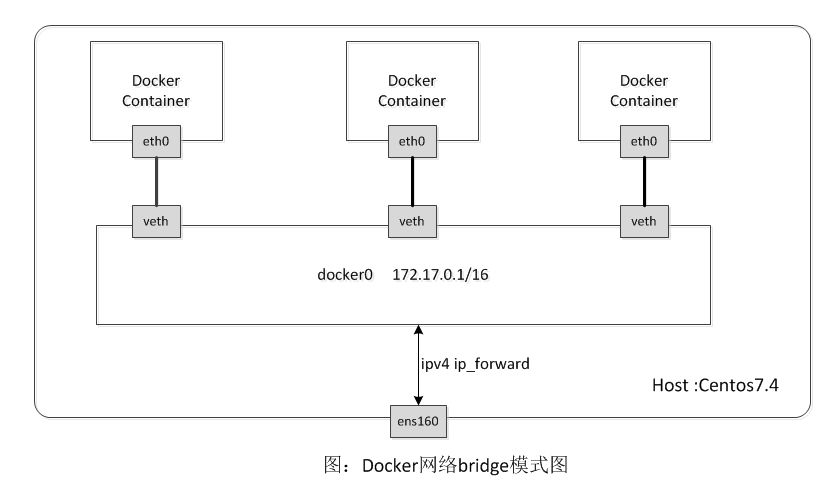
# 三、容器与 docker0的虚拟网卡的配对
在上图中容器中
eth0是怎么和host中虚拟网卡配对上的呢?
[root@zzx ~]# docker ps -a
CONTAINER ID IMAGE COMMAND CREATED STATUS PORTS NAMES
0ffd1092cd96 training/postgres "su postgres -c '/us…" 11 minutes ago Up 11 minutes 5432/tcp db
[root@zzx ~]# docker exec -it 0ffd1092cd96 /bin/bash
root@0ffd1092cd96:/# ip a
1: lo: <LOOPBACK,UP,LOWER_UP> mtu 65536 qdisc noqueue state UNKNOWN group default qlen 1000
link/loopback 00:00:00:00:00:00 brd 00:00:00:00:00:00
inet 127.0.0.1/8 scope host lo
valid_lft forever preferred_lft forever
50: eth0@if51: <BROADCAST,MULTICAST,UP,LOWER_UP> mtu 1500 qdisc noqueue state UP group default
link/ether 02:42:ac:11:00:02 brd ff:ff:ff:ff:ff:ff
inet 172.17.0.2/16 brd 172.17.255.255 scope global eth0
valid_lft forever preferred_lft forever
2
3
4
5
6
7
8
9
10
11
12
13
我们可以看到host上51: vethd93e2ad@if50对应着容器中50: eth0@if51; 即host中index=51的接口/网卡vethd93e2ad的peer inferface index是50, container中index=50的网卡eth0的peer interface index是51。
可以利用ethtool来确认这种对应关系:分别在host和container中运行指令ethtool -S <interface>:
[root@zzx ~]# ethtool -S vethd93e2ad
NIC statistics:
peer_ifindex: 50
[root@zzx ~]# docker exec -it 0ffd1092cd96 /bin/bash
root@0ffd1092cd96:/# ip a | grep 50
50: eth0@if51: <BROADCAST,MULTICAST,UP,LOWER_UP> mtu 1500 qdisc noqueue state UP group default
root@0ffd1092cd96:/#
2
3
4
5
6
7
# 四、多物理机之间互联
如果在企业内部应用,或者做多个物理主机的集群,可能需要将多个物理主机的容器组到一个物理网络中来,那么就需要将这个网桥桥接到我们指定的网卡上。
拓扑图: 主机 A 和主机 B 的网卡一都连着物理交换机的同一个vlan 101,这样网桥一和网桥三就相当于在同一个物理网络中了,而容器一、容器三、容器四也在同一物理网络中了,他们之间可以相互通信,而且可以跟同一vlan中的其他物理机器互联。
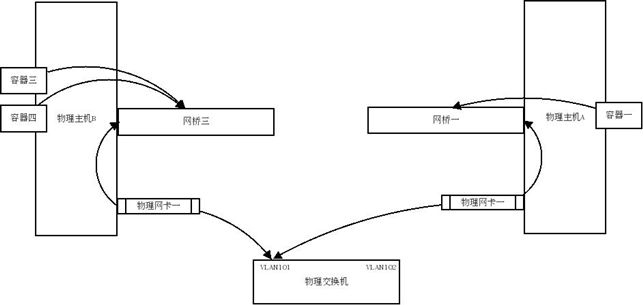
ubuntu 示例: 下面以ubuntu为例创建多个主机的容器联网: 创建自己的网桥,编辑/etc/network/interface文件
auto br0
iface br0 inet static
address 192.168.7.31
netmask 255.255.240.0
gateway 192.168.7.254
bridge_ports em1
bridge_stp off
dns-nameservers 8.8.8.8 192.168.6.1
2
3
4
5
6
7
8
将Docker的默认网桥绑定到这个新建的br0上面,这样就将这台机器上容器绑定到em1这个网卡所对应的物理网络上了。
ubuntu修改/etc/default/docker文件,添加最后一行内容
# Docker Upstart and SysVinit configuration file
# Customize location of Docker binary (especially for development testing).
#DOCKER="/usr/local/bin/docker"
# Use DOCKER_OPTS to modify the daemon startup options.
#DOCKER_OPTS="--dns 8.8.8.8 --dns 8.8.4.4"
# If you need Docker to use an HTTP proxy, it can also be specified here.
#export http_proxy="http://127.0.0.1:3128/"
# This is also a handy place to tweak where Docker's temporary files go.
#export TMPDIR="/mnt/bigdrive/docker-tmp"
DOCKER_OPTS="-b=br0"
2
3
4
5
6
7
8
9
10
11
12
13
在启动Docker的时候 使用-b参数 将容器绑定到物理网络上。重启Docker服务后,再进入容器可以看到它已经绑定到你的物理网络上了。
root@pdai:~# docker ps
CONTAINER ID IMAGE COMMAND CREATED STATUS PORTS NAMES
58b043aa05eb desk_hz:v1 "/startup.sh" 5 days ago Up 2 seconds 5900/tcp, 6080/tcp, 22/tcp yanlx
root@pdai:~# brctl show
bridge name bridge id STP enabled interfaces
br0 8000.7e6e617c8d53 no em1
vethe6e5
2
3
4
5
6
7
这样就直接把容器暴露到物理网络上了,多台物理主机的容器也可以相互联网了。需要注意的是,这样就需要自己来保证容器的网络安全了。
← Docker Compose 详解 公众号 →